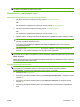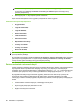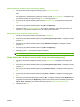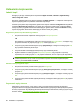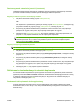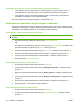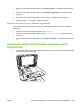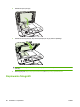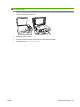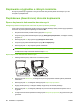HP Color LaserJet CM1312 MFP Series - User Guide
Ustawienia kopiowania
Jakość kopii
Dostępnych jest pięć ustawień jakości kopiowania: Wybór automat., Mieszane, Wydrukowany
obraz, Fotografia i Tekst.
Domyślne ustawienie fabryczne jakości kopiowania to Wybór automat. — urządzenie automatycznie
wybiera najlepszą jakość na podstawie materiałów wejściowych.
Podczas wykonywania kopii fotografii lub grafiki można wybrać ustawienie Fotografia dla fotografii lub
ustawienie Wydrukowany obraz dla innej grafiki, aby podwyższyć jakość kopii. Ustawienia Tekst
należy używać w przypadku dokumentów zawierających głównie tekst. Ustawienia Mieszane należy
używać w przypadku dokumentów zawierających zarówno tekst, jak i grafikę.
Regulowanie jakości kopii dla aktualnego zadania
1. Na panelu sterowania urządzenia naciśnij przycisk Funkcje kopiowania.
lub
Na urządzeniu z wyświetlaczem graficznym naciśnij przycisk Menu kopiowania, a następnie u
żyj
przycisków strzałek, aby wybrać pozycję Opcje i naciśnij przycisk OK.
2. Za pomocą przycisków strzałek wybierz opcję Optymalizacja, a następnie naciśnij przycisk OK,
aby sprawdzić ustawienie jakości kopii.
3. Przyciski strzałek umożliwiają przewinięcie listy opcji ustawienia jakości.
4. Wybierz ustawienie i naciśnij przycisk Rozpocznij kopiowanie, aby je zapisać i rozpocząć
kopiowanie, lub naciśnij przycisk OK, aby zapisać ustawienie, lecz nie rozpoczynać kopiowania.
UWAGA: Zmiana tego ustawienia pozostanie aktywna przez około 2 minuty po zakończeniu
zadania kopiowania. W tym czasie na wyświetlaczu panelu sterowania urządzenia będzie
widoczny komunikat Ustaw. niestand.
Określanie domyślnej jakości kopii
1. Na panelu sterowania produktu naciśnij przycisk Konfiguracja.
2. Za pomocą przycisków strzałek wybierz pozycję Konfiguracja kopiowania, a następnie naciśnij
przycisk OK.
3. Za pomocą przycisków strzałek wybierz pozycję Domyślna optym., a następnie naciśnij przycisk
OK.
4. Za pomocą przycisków strzałek wybierz jakość kopii, a następnie naciśnij przycisk OK, aby zapisać
ustawienie.
Czyszczenie szyby skanera
Zabrudzenia, odciski palców, smugi, włosy i skazy na szybie skanera powodują zmniejszenie
wydajności skanera i mają wpływ na dokładność działania funkcji specjalnych takich jak dopasowywanie
do strony i kopiowanie. Aby zwiększyć jakość kopii i skanowanych dokumentów, należy wyczyścić szybę
skanera. Zobacz
Czyszczenie szyby skanera na stronie 199.
82 Rozdział 9 Kopiowanie PLWW